出稿内容最適化画面ーキーワード別の基準値設定に基づく自動更新
ecpro
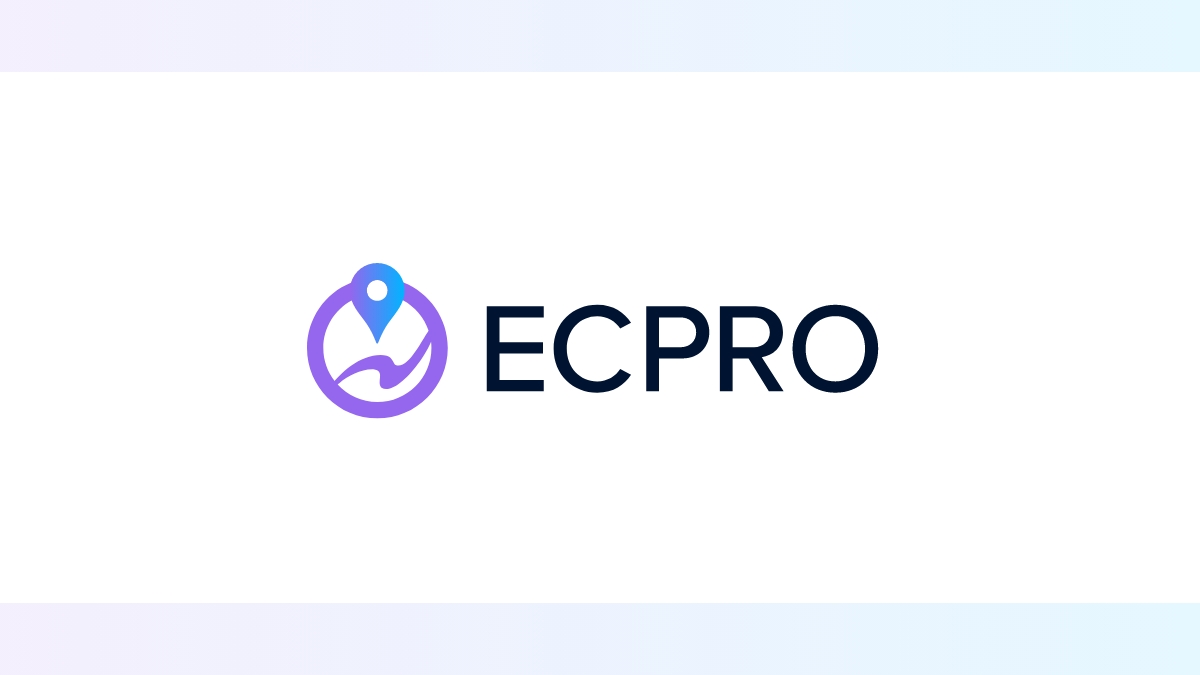
本記事ではキーワード別に基準値を設定し、更新したいという方向けに解説を行います。
【更新手順】
- キーワード別に「目標ROAS」もしくは「希望掲載順位」を設定する
- 「自動更新」フラグを確認する
- 「現在の設定で自動更新」ボタンをクリックする
キーワード別に「目標ROAS」もしくは「希望掲載順位」を設定する
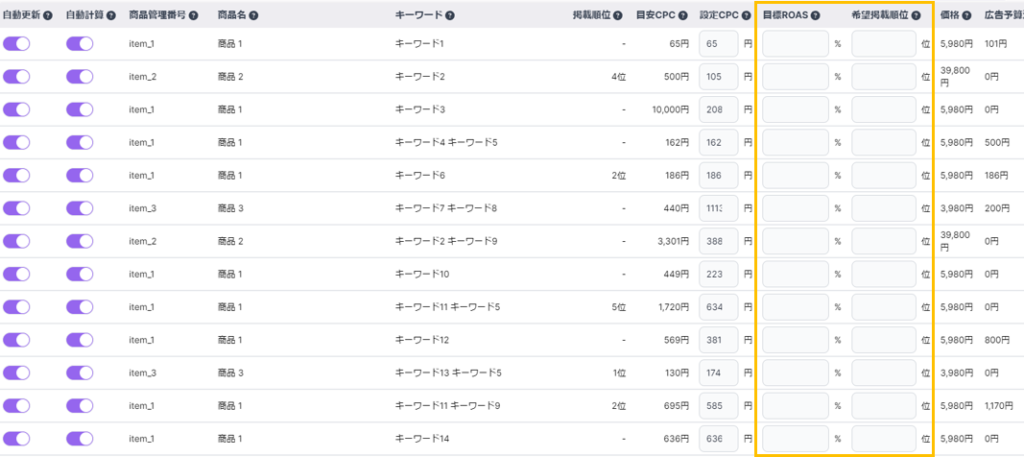
キーワード別に「目標ROAS」、「希望掲載順位」を入力することで、キーワード別に条件を分けて設定することができます。条件の優先順位は「希望掲載順位」>「キーワード別目標ROAS」>「全体基準値」となります。
「自動更新」フラグを確認する
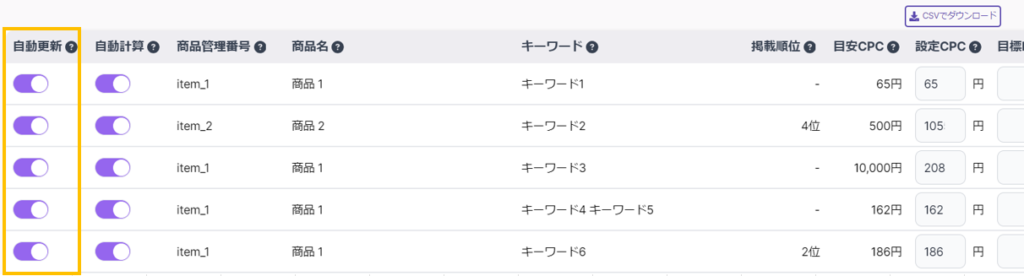
一覧の一番左にある「自動更新」フラグにチェックが入っていると、「自動更新」の対象となります。
そのため、基準値に合わせて自動更新したくないキーワードのチェックは外してください。
「現在の設定で自動更新」ボタンをクリックする
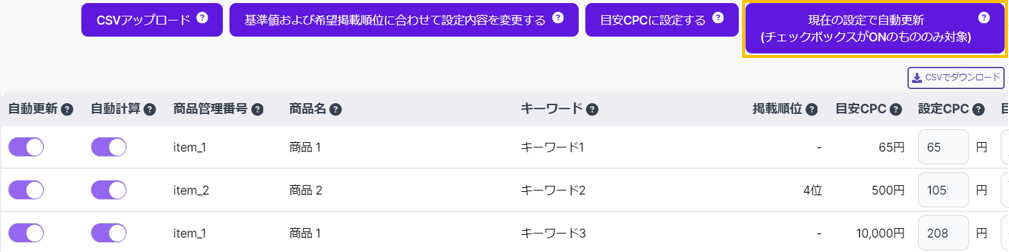
「現在の設定で自動更新」ボタンをクリックすると自動更新が始まります。これで自動で更新され続けます。

